Instalación y eliminación de widgets en Android

- 2339
- 488
- Samuel Méndez
Recientemente, en todos los sistemas operativos, tal cosa como widgets se ha vuelto bastante popular. Pasamos varios años en una cámara criogénica y no sabemos qué elementos gráficos incomprensibles están llenos de su teléfono con Android-Smart? Cómo eliminarlos o, por el contrario, agregar nuevos? Entonces vale la pena obtener más información, aprender a administrarlos y, si es necesario, poder instalar o eliminar.

Cómo instalar o eliminar diseños en Android.
Lo que es?
Un widget es una mini aplicación o parte del programa que muestra cierta información en la pantalla principal del dispositivo. Por lo tanto, no necesita abrir el programa en sí o profundizar en la configuración para obtener datos que necesita acceso rápido. Muchas aplicaciones en Android tienen estas utilidades adicionales. Por ejemplo, puede ver los mensajes recibidos sin abrir un cliente de correo, desplazarse por la cinta sin abrir una red social. Hay independientes: reloj, carga del procesador, clima, convertidor de divisas, etc. PAG. Son bastante fáciles de instalar o eliminar.
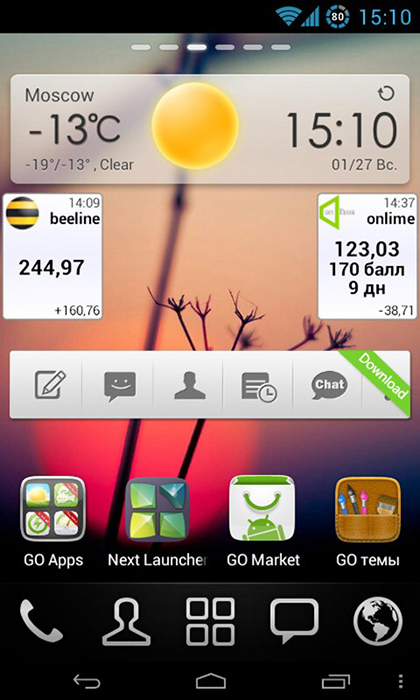
Para Android hoy hay una gran cantidad de widgets. Algunos se pueden descargar a través de Google Play, mientras que otros están disponibles de forma predeterminada. Además, puede cambiar el tamaño de estas imágenes dinámicas, colocarlas en la pantalla más adecuada. Es hora de averiguar cómo ponerlos o eliminar.
Cómo ponerlo?
Descubrimos qué widgets son. Ahora debería descubrir cómo instalarlos en la pantalla en Android.
- Toque (haga clic) en el lugar gratuito en la pantalla principal y mantenga presionada hasta que aparezca el menú.
- Allí seleccionamos la pestaña "Widgets".
- Desde allí transferimos cualquier utilidad que nos guste a la pantalla.

Esta es una forma tradicional que puede colocar cualquier ventana dinámica estándar o estándar en Android. Pero algunos programas tienen controles personales, no siempre serán posibles para instalar de esta manera. Si descargamos dicha aplicación, nos invitará a agregar una ventana dinámica al espacio de trabajo.
Estas etiquetas avanzadas en Android también son convenientes en el sentido de que puede cambiar su tamaño. Para hacer esto, debe mantenerlo y luego intentar estirar los dedos o seleccionar el valor deseado en la configuración. Pero vale la pena señalar que no todos los elementos se pueden cambiar.
Eliminación
Eliminar los elementos de la interfaz tan fácil como la instalación. En algunas versiones, debe mantener un dedo en el icono y esperar hasta que aparezca la canasta. Simplemente tire un módulo gráfico en él. En otro Android, mantenga su dedo en un lugar gratuito en la pantalla y luego haga clic en la cruz que aparece en cada icono y widget.
Si eliminó esta mini aplicación de esta manera, luego puede regresar con calma como se dijo anteriormente. Pero puede ser tal que el widget en sí sea una utilidad independiente. Luego puede eliminarlo a través del menú eligiendo la pestaña "Apéndice" y encontrando lo correcto que necesitamos. Después de eso, la utilidad ya no se puede agregar nuevamente.
Ahora sabe qué widgets están en Android, cómo administrarlos, cómo poner y eliminar. Estas excelentes mini aplicaciones pueden facilitar enormemente el trabajo con un teléfono inteligente o tableta. Lo principal es no exagerar y dejar un lugar para otros atajos.
- « Actualización del lector Acrobat o rechazo de actualizaciones
- Instalación del juego desde el archivo de Winrar »

